Gråtoneudskrift (Grayscale Printing)

|

|

|
Dette afsnit beskriver proceduren for udskrivning af et farvedokument eller sort/hvid foto i gråtoner.
For at udskrive i gråtoner kan du enten bruge farveblæk til subtile farvejusteringer eller kun bruge sort eller gråt blæk til at udskrive sort/hvid fotos, som du vil have dem.
Når du udskriver i gråtoner med kun sort eller grå blæk, kan du ikke justere gråtoner.
Gråtoneudskrift med farveblæk
Vælg sort/hvid-fotoudskrift
Marker afkrydsningsfeltet Sort/hvid-fotoudskrift (Black and White Photo Print) på fanen Medie/kvalitet (Media/Quality).
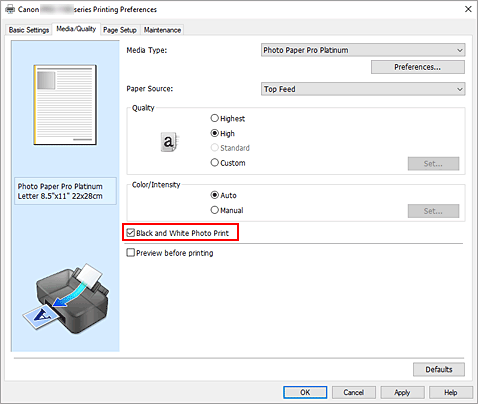
Fuldfør konfigurationen
Klik på OK.
Når du udskriver, konverteres dokumentet til gråtonedata. På den måde kan du udskrive farvedokumentet i sort-hvid.
 Vigtigt
Vigtigt
- Når afkrydsningsfeltet Sort/hvid-fotoudskrift (Black and White Photo Print) er markeret, behandler printerdriveren billeddata som sRGB-data. Det kan medføre, at de faktiske udskrevne farver afviger fra dem i de oprindelige billeddata.
Når funktionen Gråtoneudskrift bruges til at udskrive Adobe RGB-data, konverteres dataene til sRGB ved hjælp af et specialprogram.
Gråtoneudskrift kun med sort og grå blæk
For at udskrive i gråtoner med kun sort og grå blæk, skal du tilføje Fotopapir (gråtoneudskrift) (Photo Paper (Grayscale Printing)) eller Fine Art papir (gråtoneudskr.) (Fine Art Paper (Grayscale Print)) som en ny papirtypemed Media Configuration Tool på forhånd og opdatere printerdriverens medieoplysninger ved at vælge Opdater medieoplysninger (Update Media Information) på fanen Vedligeholdelse (Maintenance).
Vælg medietypen.
Vælg Fotopapir (gråtoneudskrift) (Photo Paper (Grayscale Printing)) eller Fine Art papir (gråtoneudskr.) (Fine Art Paper (Grayscale Print)) i Medietype (Media Type) på fanen Grundlæggende indstillinger (Basic Settings).
Fuldfør konfigurationen
Klik på OK.
Når du udskriver, konverteres dokumentet til gråtonedata. På den måde kan du udskrive farvedokumentet i sort-hvid.
